
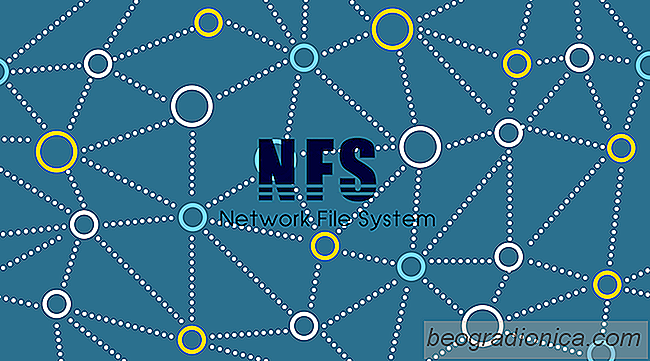
Hvis du er en moderat dygtig Linux-bruger eller en nybegynder med en server, er det hovedvejen du fÄr adgang til filer er med samba Mange gÞr dette pÄ grund af hvor vanskeligt NFS ser ud til at vÊre. Der er sÄ mange trin, og smÄ ting du skal fÄ ret i forhold til noget som Samba eller endog FTP. Det faktum, at mange Linux-brugere overgÄr NFS, er en skam, da den har mange fantastiske funktioner og anvendelser. Derfor har vi besluttet at tage svÊrt ved at oprette en NFS-server. Vi vil nedbryde, hvordan du kan vÊre vÊrt for NFS-aktier pÄ Linux, og forklar det dybt, hvordan du kan fÄ en server til at kÞre.
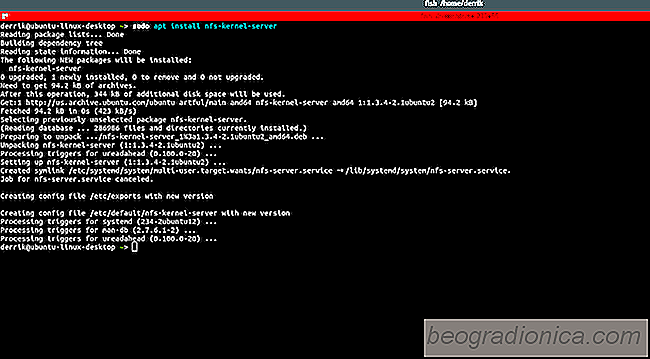
Generelt har hver Linux-distribution det samme NFS-vÊrktÞj med nogle fÄ forskelle her og der. For at fÄ alt i gang skal du Äbne en terminal og installere fÞlgende pakker til dit system. Disse pakker vil installere den standardteknologi, der er nÞdvendig for at kÞre serveren, generere standardkonfigurationsfilerne og til og med endda konfigurere andre ting.
sudo apt install nfs-kernel-server
sudo dnf installere nfs-utils system-config-nfs
sudo pacman -S nfs-utils
sudo apt-get install nfs-kernel-server
sudo zypper install nfs-kernel-server
NFS-filsystemet, klienten og serveren er ikke ny teknologi. Som et resultat vil du nemt kunne fÄ det til at fungere pÄ stort set enhver Linux distribution derude. Hvis dit operativsystem ikke var dÊkket, skal du overveje at sÞge efter "nfs utils" i pakkehÄndteringen eller ved at henvise til operativsystemets Wiki.
OpsÊtning af en NFS-server kan vÊre anderledes afhÊngigt af hvad Linux distribution du bruger. Hvis du for eksempel installerer Ubuntu- eller Debian NFS-pakken, oprettes systemd-tjenesterne automatisk og konfigureres for dig. Men pÄ noget som Arch Linux, SUSE eller Fedora og lignende, skal du gÞre det manuelt. SÄdan aktiverer du disse tjenester.
Hvis du kĂžrer Arch Linux, Open SUSE eller Fedora (eller en Linux-distribution, der ikke automatisk opsĂŠtter systemd-tjenesterne til NFS), Ă„bner du en terminal og indtaster disse kommandoer.
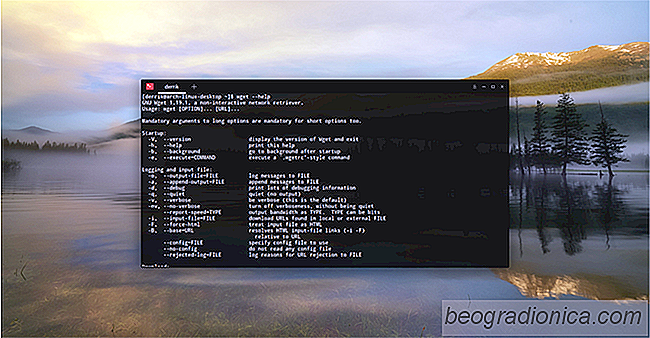
5 Excellent Download Managers For Linux
Filer downloades via din internet browser. Fra Firefox til Chrome, til Safari til Edge: Alle har en ret anstÊndig download manager - og mange brugere er mere eller mindre okay med, hvad standard download managers har at tilbyde hvad angÄr funktioner. Det er pÄ grund af dette, nogle mennesker spekulerer pÄ, "hvis download ledere stadig relevant.

SÄdan kÞrer du Android Apps pÄ Linux
Der er mange mÄder at kÞre Android apps pÄ computere. Dette skyldes, at nÄr Android vokser, lÊrer pc-brugere, at der er mange desktop-grade apps pÄ Android derude, der ville vÊre perfekte til skrivebordet. Dette gÊlder isÊr Linux, da der er nogle apps, der bare ikke er tilgÊngelige pÄ det (ting som Amazon musik, Pandora og osv.